

Scribus Video Tutorial Part 1. Scribus-journal-scolaire.pdf (Objet application/pdf) Fr Astuces diverses. Voici une liste d'astuces pour Scribus.
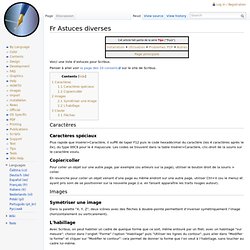
Penser à aller voir la page des 10 conseils sur le site de Scribus. Caractères Caractères spéciaux Plus rapide que Insérer>Caractère, il suffit de taper F12 puis le code hexadécimal du caractère (les 4 caractères après le 0x), du type 00C9 pour le é majuscule. Les codes se trouvent dans la table Insérer>Caractère, clic-droit de la souris sur le caractère voulu. Copier/coller Pour coller un objet sur une autre page, par exemple (ou ailleurs sur la page), utiliser le bouton droit de la souris > coller. En revanche pour coller un objet venant d'une page au même endroit sur une autre page, utiliser Ctrl+V (ou le menu) et ayant pris soin de se positionner sur la nouvelle page (i.e. en faisant apparaître les traits rouges autour). Images Symétriser une image Dans la palette "X, Y, Z", deux icônes avec des flèches à double-pointe permettent d'inverser symétriquement l'image (horizontalement ou verticalement).
L'habillage Clavier Flèches. Générer un livret pdf prêt pour une impression personnelle. L'imposition est l'opération qui consiste à mettre les pages d'un document dans le bon sens et dans le bon ordre, en vue de permettre une impression professionnelle sous forme de livre.
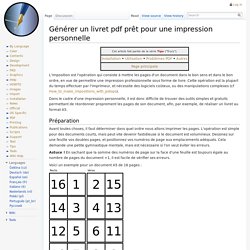
Cette opération est la plupart du temps effectuer par l'imprimeur, et nécessite des logiciels coûteux, ou des manipulations complexes (cf How_to_make_impositions_with_pstops). Dans le cadre d'une impression personnelle, il est donc difficile de trouver des outils simples et gratuits permettant de réordonner proprement les pages de son document, afin, par exemple, de réaliser un livret au format A5. Préparation Avant toutes choses, il faut déterminer dans quel ordre nous allons imprimer les pages. L'opération est simple pour des documents courts, mais peut vite devenir fastidieuse si le document est volumineux. Astuce ! Voici un exemple pour un document A5 de 16 pages : Enregistrer en PDF Il s'agit maintenant (en se basant sur le diagramme précédent) de générer le PDF proprement dit. Créer une table des matières.
Ouvrir un nouveau document Insérer trois cadres de texte, un de ces cadres contiendra la table des matières : dans cet exemple, la table des matières sera générée dans le cadre "Texte 1" Ouvrir Fichier > Réglage du document * Sélectionner Réglage du document dans la colonne de droite * Dans le tableau, écrire TOC dans le champ "NOM" et valider Fichier > Réglage du document > Table des Matières * Cliquer sur "Ajouter" * sélectionner "TOC" dans le menu déroulant "NOM DE l'ATTRIBUT" * sélectionner "Texte 1" dans le menu déroulant "CADRE DE DESTINATION" * Valider Dans le document, sélectionner le cadre de texte 2, cliquer sur le bouton droit et sélectionner "ATTRIBUTS"
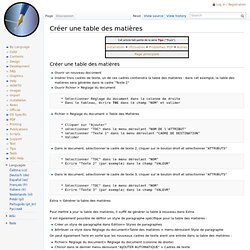
Craig Maloney » Scribus Tutorial. Scribus is an incredibly powerful Desktop Publishing program similar to Microsoft Publisher and Pagemaker.
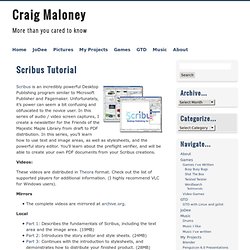
Unfortunately, it’s power can seem a bit confusing and obfuscated to the novice user. In this series of audio / video screen captures, I create a newsletter for the Friends of the Majestic Maple Library from draft to PDF distribution. In this series, you’ll learn how to use text and image areas, as well as stylesheets, and the powerful story editor. You’ll learn about the preflight verifier, and will be able to create your own PDF documents from your Scribus creations. Videos: These videos are distributed in Theora format. Mirrors.